HƯỚNG DẪN THIẾT LẬP QUẢNG CÁO GOOGLE SHOPPING
Hướng dẫn thiết lập quảng cáo Google Shopping
1,700 lượt xem
Lợi ích khi chúng ta chạy quảng cáo Google Shopping (hay còn gọi là quảng cáo mua sắm):
Nhiều lưu lượng truy cập hơn: Còn hơn cả quảng cáo văn bản, quảng cáo Google Shopping hiển thị cho người dùng các hình ảnh sản phẩm cùng với tiêu đề, giá, tên cửa hàng và nhiều thông tin khác mà họ quan tâm.
Khách hàng có chất lượng tốt hơn: Điều này có nghĩa là khi người dùng nhấp vào quảng cáo, họ sẽ hiểu rõ hơn về sản phẩm, những thông tin này sẽ giúp tăng tỷ lệ chuyển đổi bán hàng hơn so với người dùng web thông thường.
Giá thầu thấp: Google Shopping còn khá mới ở Việt Nam
Kiểm soát được thông tin sản phẩm: Duy trì độ chính xác của thông tin sản phẩm để khách hàng tìm thấy các mặt hàng phù hợp ở thời điểm họ đang tìm kiếm.
Xem nhanh:
Vào Google Drive tạo 1 trang tính Google Sheet . Đổi tên trang google sheet và bấm Chia sẻ

Cài đặt chia sẻ như hình:
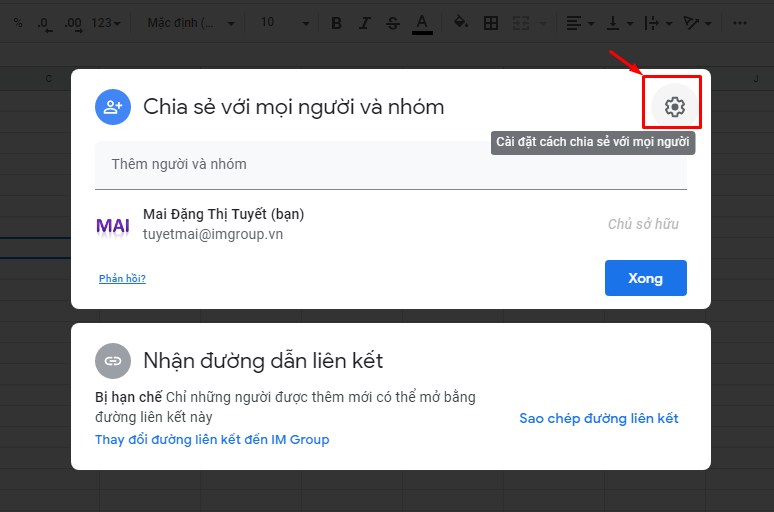
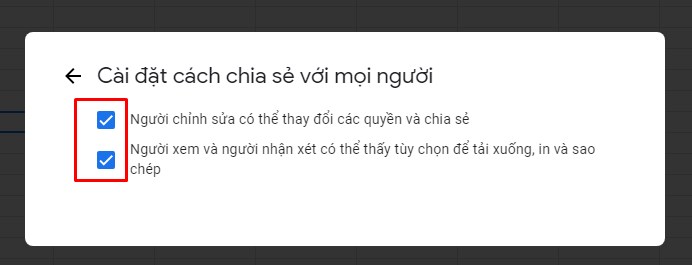
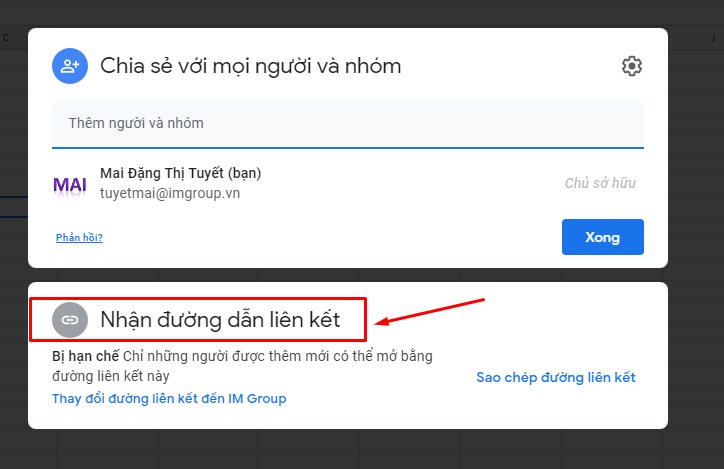
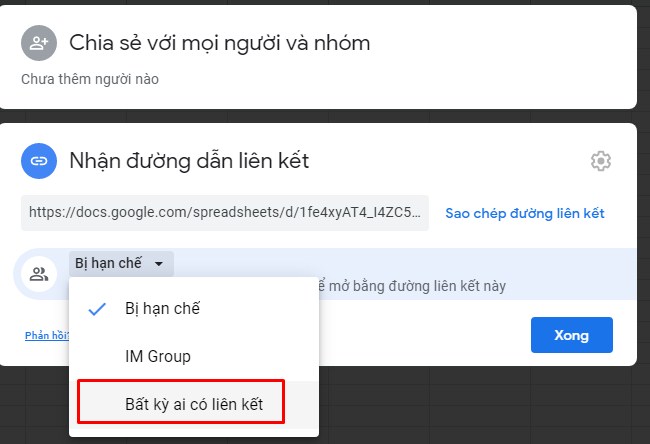

Vào trang quản trị Admin của website, bấm vào mục Kho ứng dụng, bật ứng dụng quảng cáo Google Shopping lên
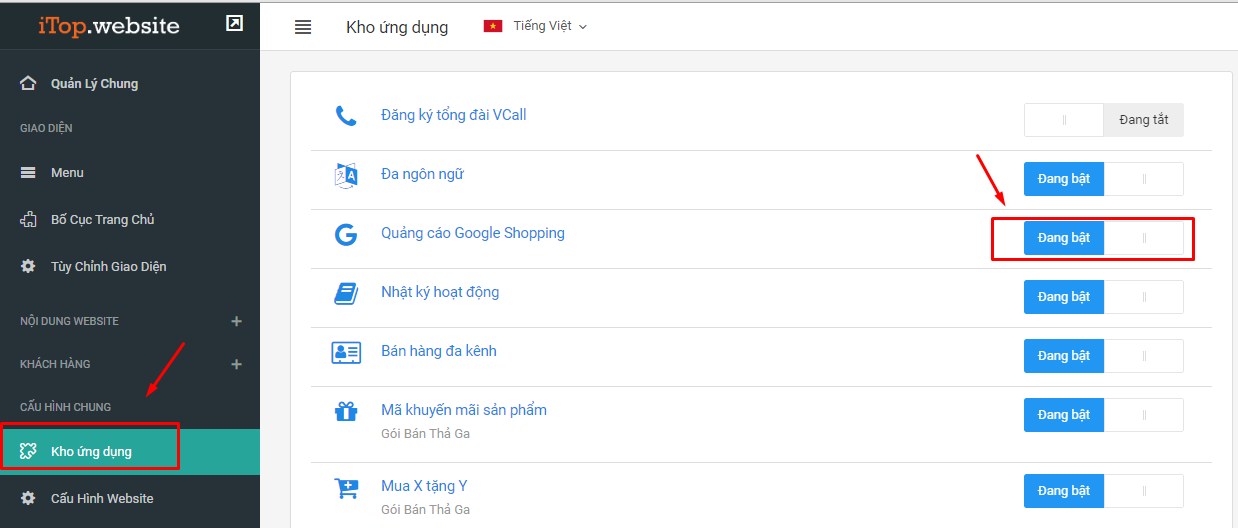
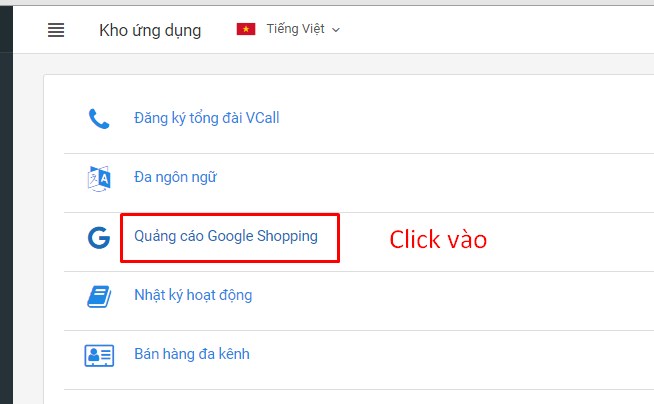
Copy url của Google Sheet vừa tạo và vào ứng dụng Google Shopping vừa tạo, dán url vào ô trống. Chọn các sản phẩm ta muốn quảng cáo hoặc tất cả sản phẩm trên web rồi bấm Lưu thay đổi
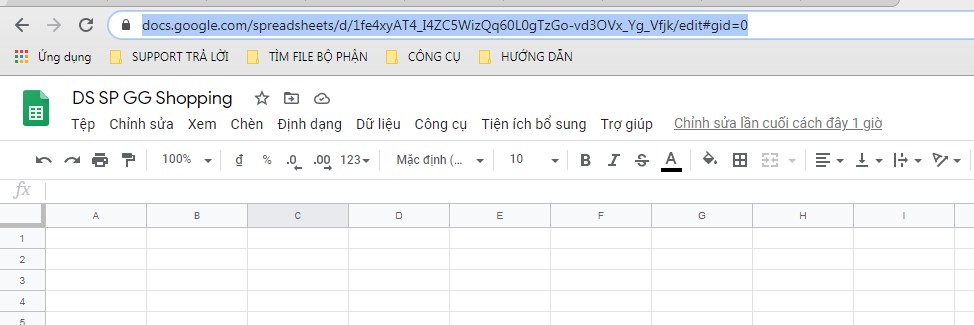
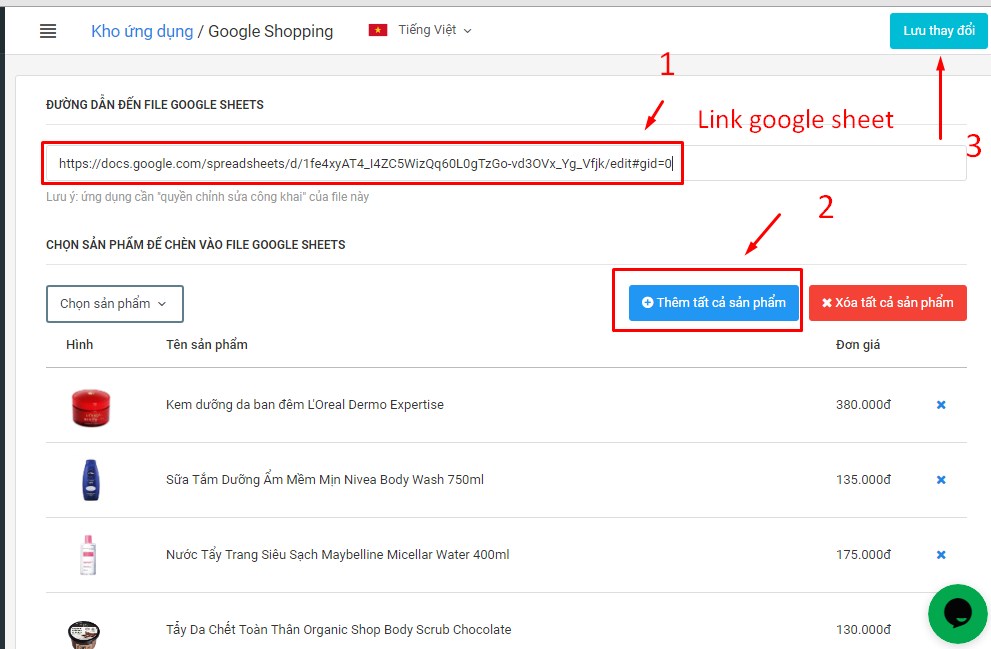
Kiểm tra trong Google Sheet có hiện ra những thông tin về sản phẩm như này là đúng
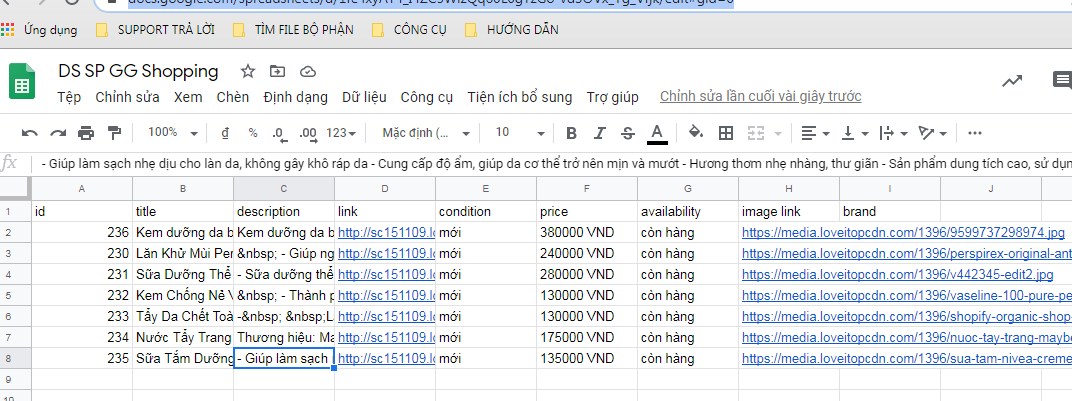
Nên dùng gmail của tài khoản Google Adwords của bạn để tạo tài khoản Google Merchant. Vào link này để tạo tài khoản Google Merchant <<< tại đây>>>
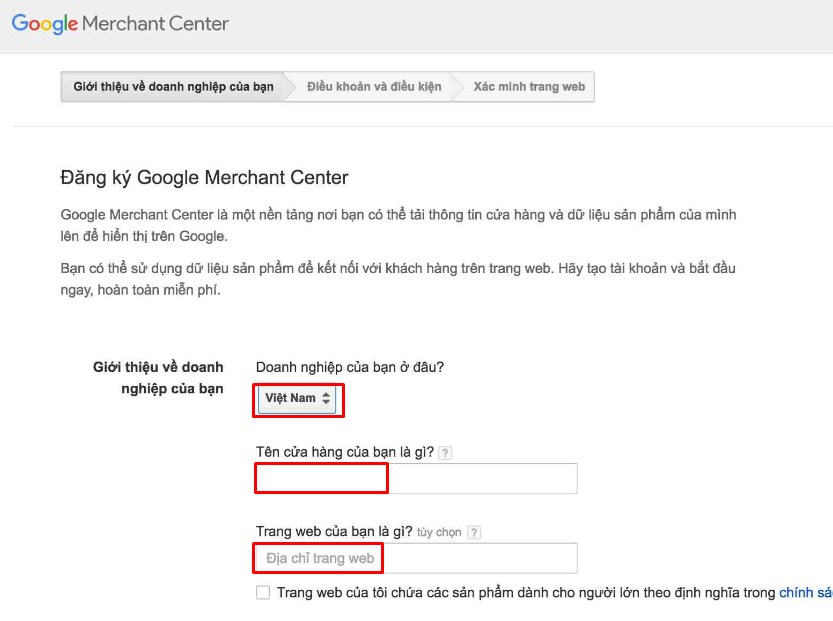
Đối với các website chưa từng xác minh với Google , sẽ hiện ra nội dung yêu cầu xác nhận quyền sở hữu website. Cách để xác minh website với Google > Xem ở đây ( Mục 3 & 4)
Sau khi xác minh thành công sẽ hiện ra như sau:
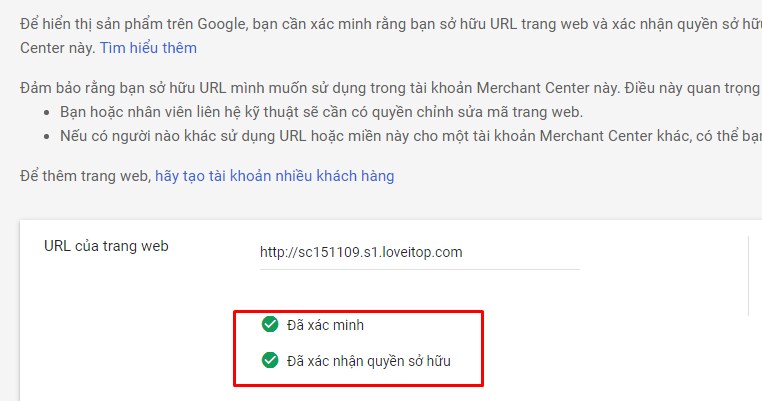
Cài đặt ngôn ngữ trong Google Merchant
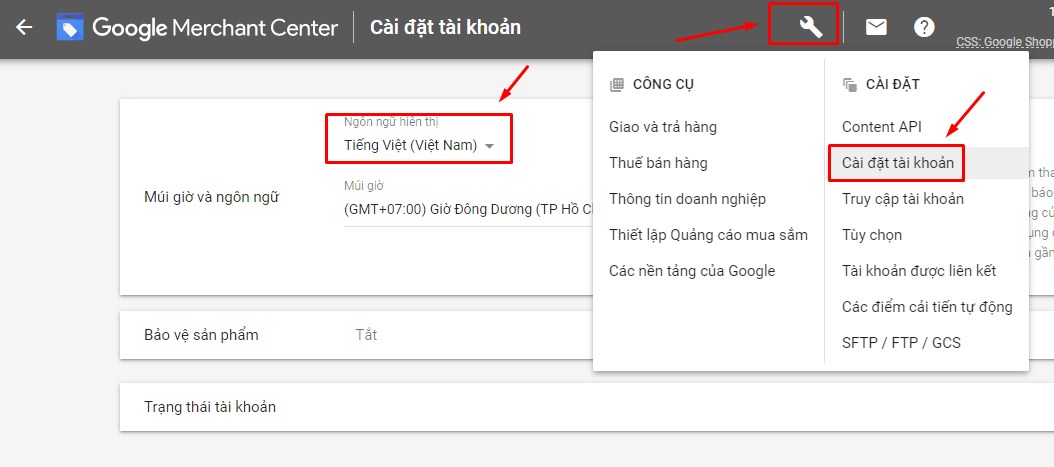
Vào mục Sản phẩm, chọn Nguồn cấp dữ liệu và tạo nguồn cấp dữ liệu mới
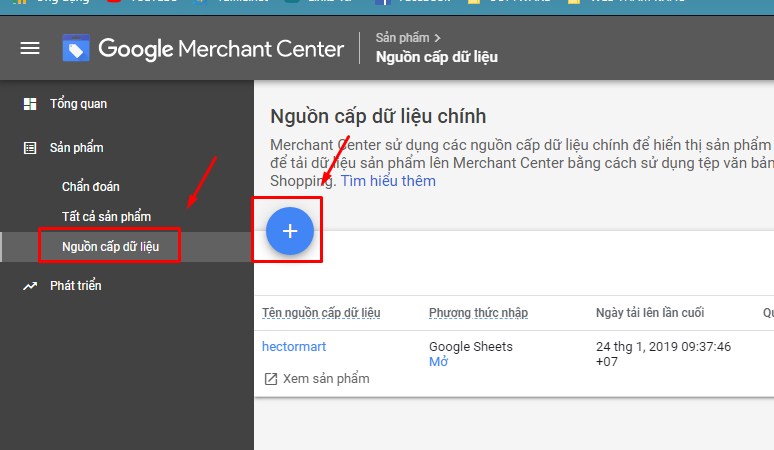
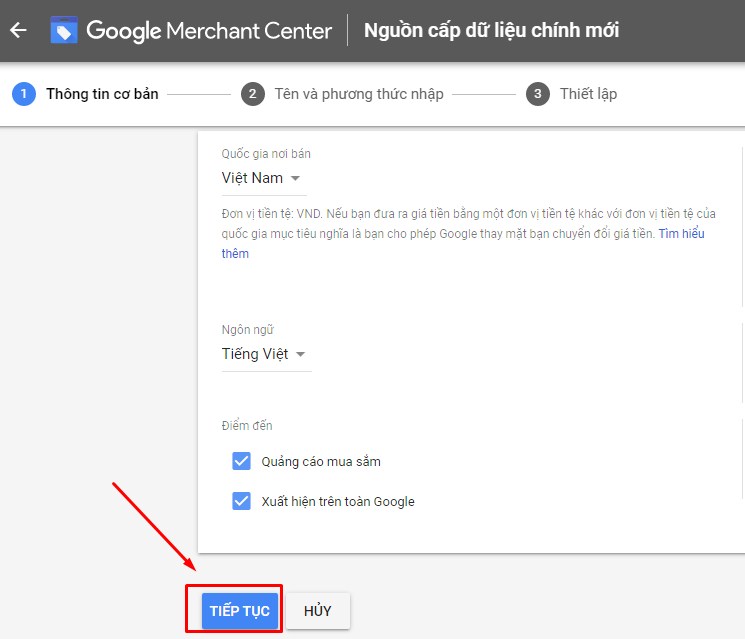
Đặt tên nguồn cấp dữ liệu và chọn phương thức nhập
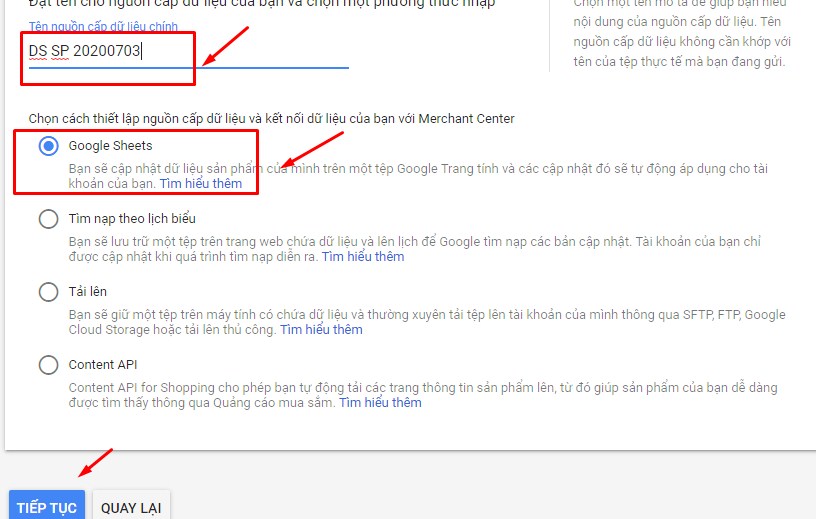
Bấm Chọn bảng tính mà Google hiện có
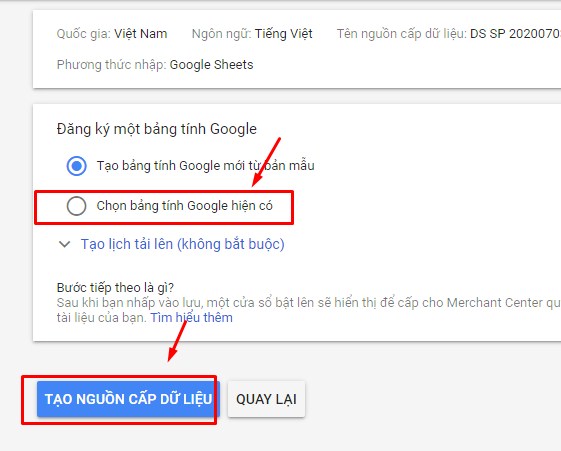
Nguồn cấp dữ liệu đã được nhập lên
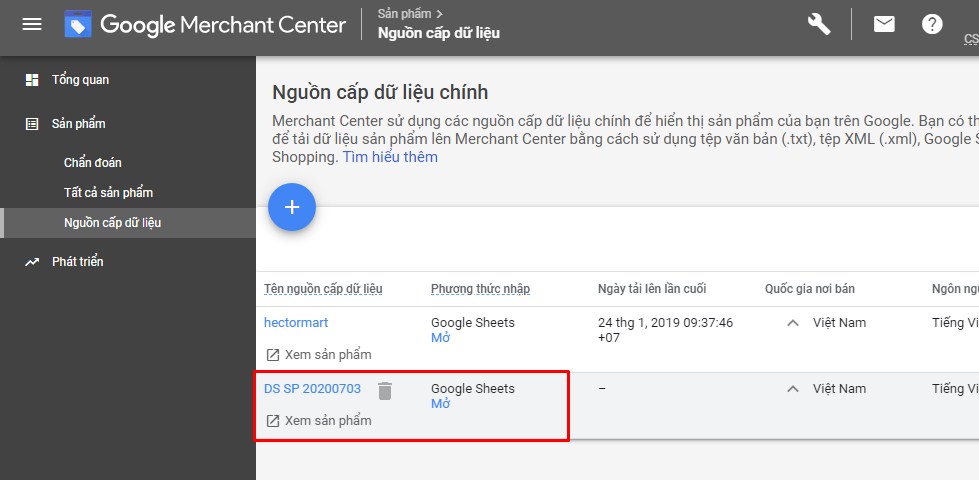
Sau khi dữ liệu được cập nhật sẽ hiện ở đây
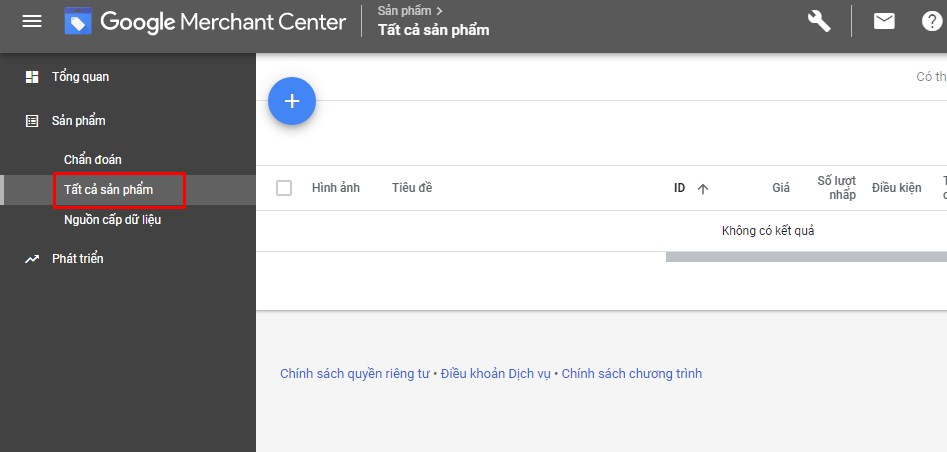
Trong mục Cài đặt, chọn Tài khoản được liên kết và cấu hình như sau:
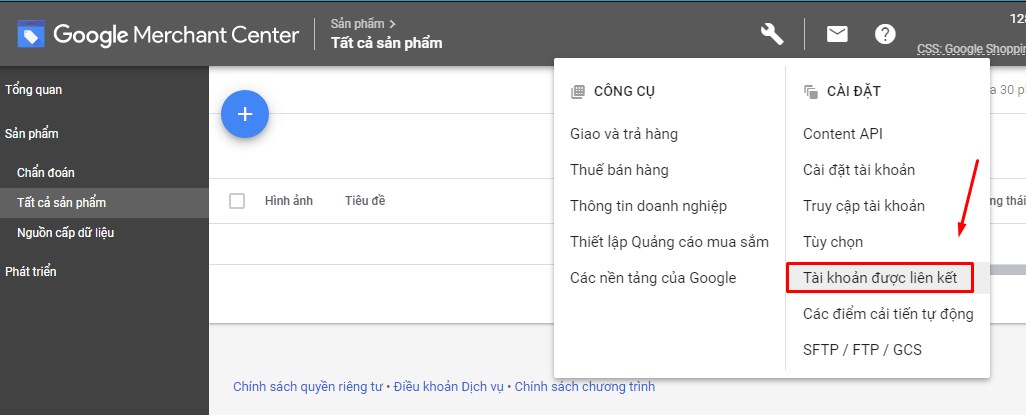

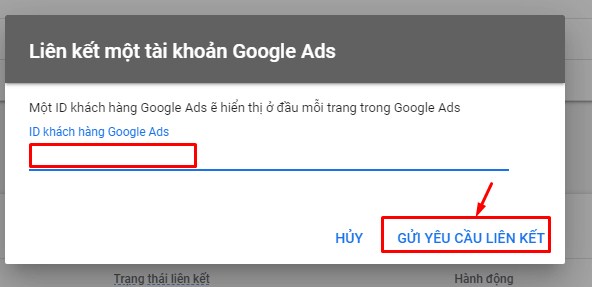
ID tài khoản Google Ads có thể xem ở đây
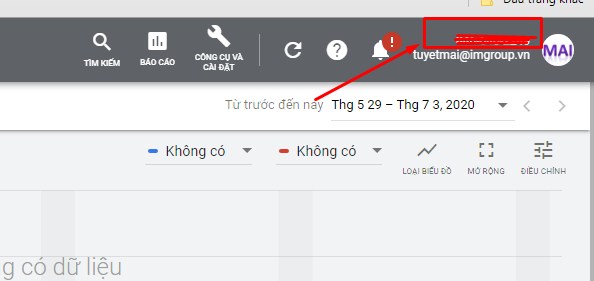
Trong tài khoản Google Ads chấp nhận tài khoản Google Merchant vừa liên kết
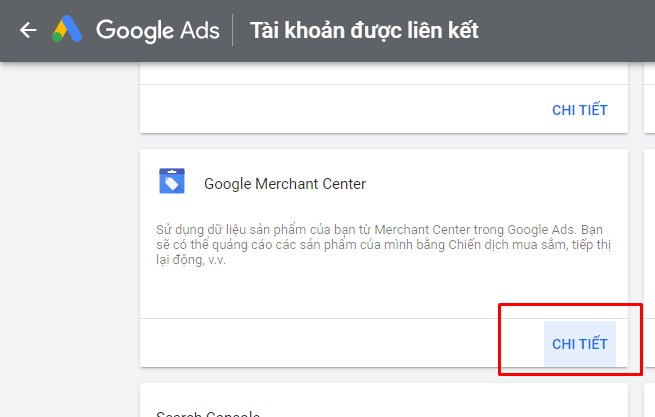
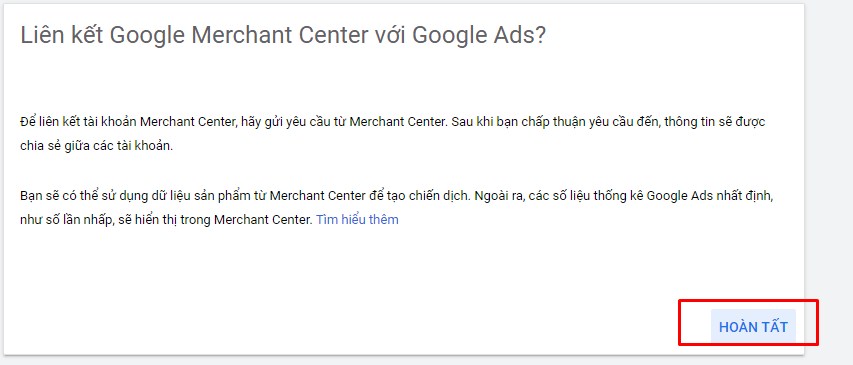
Tạo chiến dịch mới. Chọn loại chiến dịch là Mua sắm
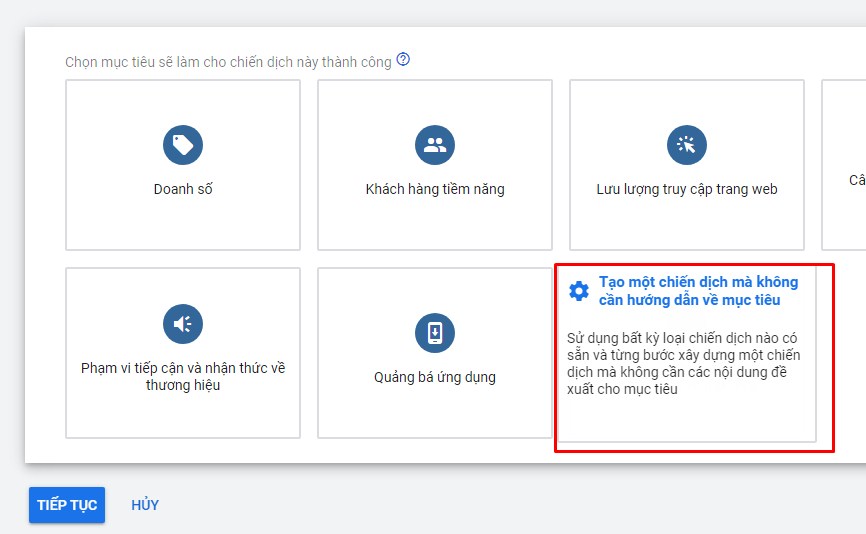
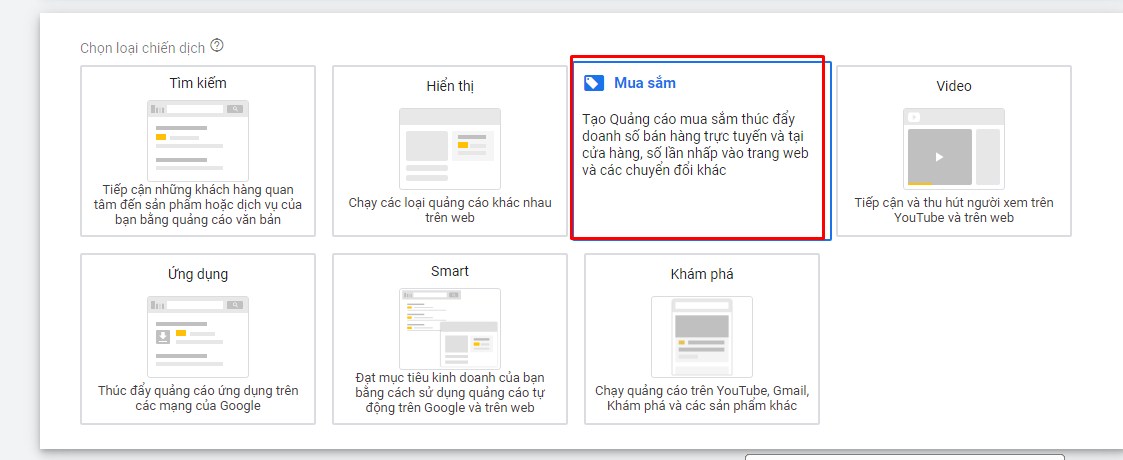
Sau khi đặt tên chiến dịch, đặt giá thầu và ngân sách , nhắm mục tiêu mạng và vị trí địa lý, bước tiếp theo là cài đặt cho nhóm quảng cáo và lưu.
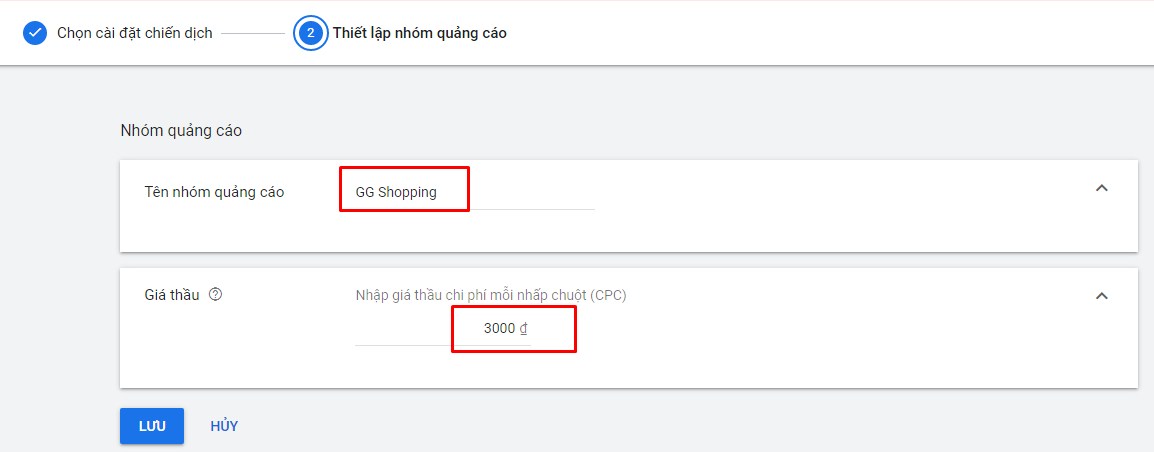
Như vậy chúng ta vừa hoàn thành tạo 1 chiến dịch quảng cáo Google Shopping. Để hiểu thêm về quảng cáo Google Shopping, anh/chị nên tham gia khóa học Google Master nhé!
Vui lòng đánh giá bài hướng dẫn này để IM Group hỗ trợ anh/chị tốt hơn!
GỌI NGAY - 1900 636 040
ĐỂ ĐƯỢC TƯ VẤN VÀ HỖ TRỢ TỐT NHẤT
IM GROUP
Địa chỉ:18 Trần Thiện Chánh, Phường 12, Quận 10, TP. Hồ Chí Minh
Email: support@imgroup.vn














